01-安装mysql并启动
1.1 环境准备
# 1.卸载mariadb,否则安装mysql会出现冲突
(1).执行命令rpm -qa | grep mariadb 会列出所有被安装的mariadb rpm 包;
(2).执行命令rpm -e --nodeps mariadb-libs-5.5.56-2.el7.x86_64
1.2本地安装(5.6版本默认root没有密码)
上传下载好的软件包到系统中

# 0.执行本地安装包之前必须先安装vim
# 1.安装步骤
1.3 在线安装(我选择的是在线安装,安装的是mysql5.7版本)
1.4 设置root用户密码
查看mysqld.log文件分配的临时密码
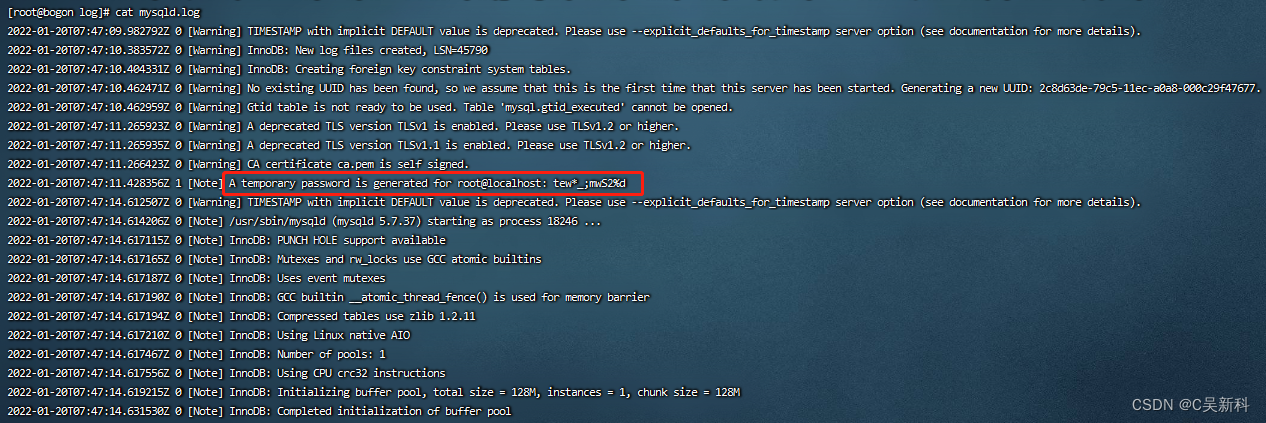
安装之后目录分构,有时候usr/lib/mysql没有mysql文件,但是不要慌,这块没有仔细研究,但是只要能启动运行就证明安装成功
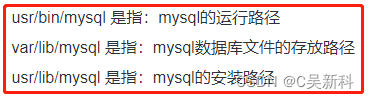
1.5 开启远程访问
# 1.安装完成mysql时,发现mysql数据库,不允许我们远程连接需要修改设置
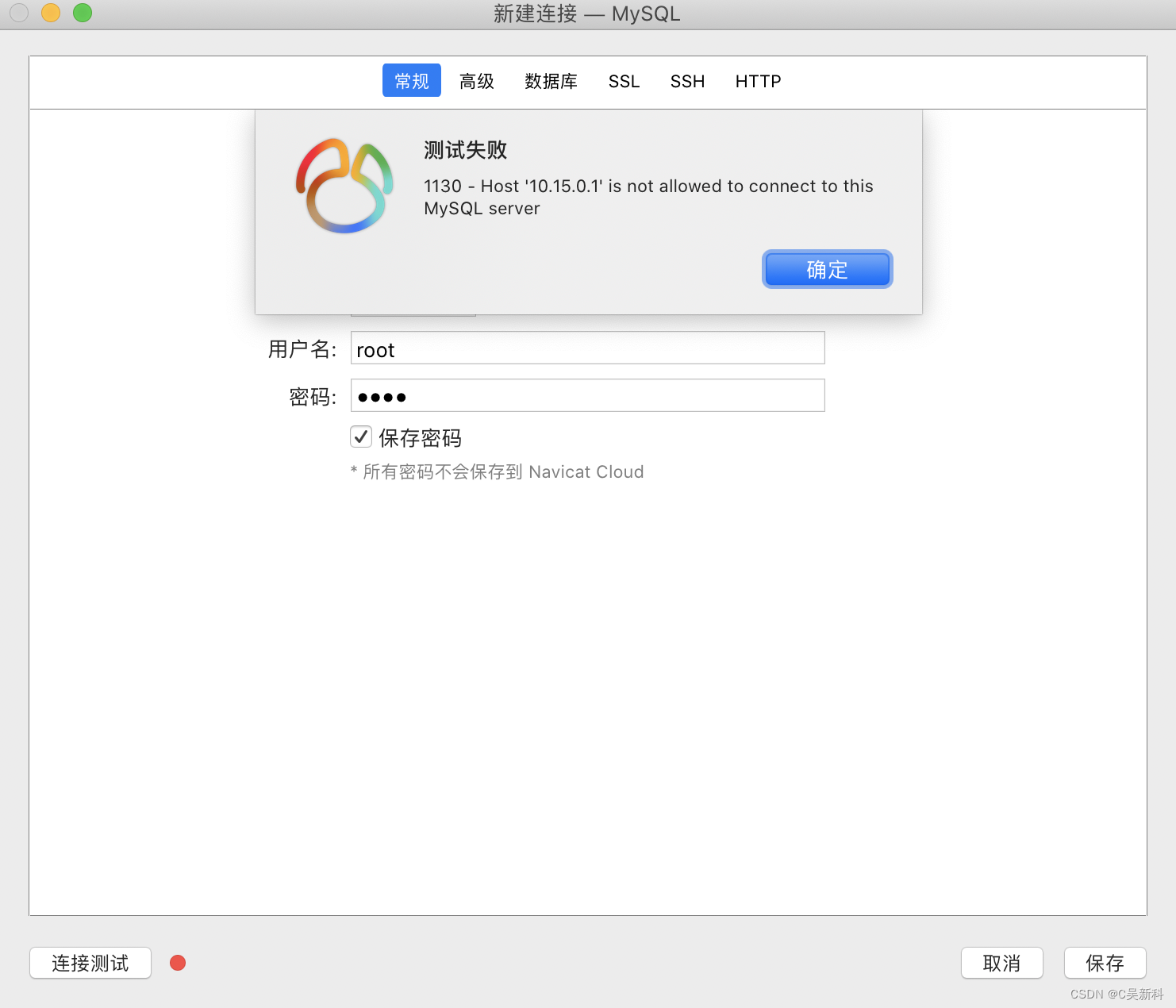
# 2.登录mysql,并选择使用mysql数据库
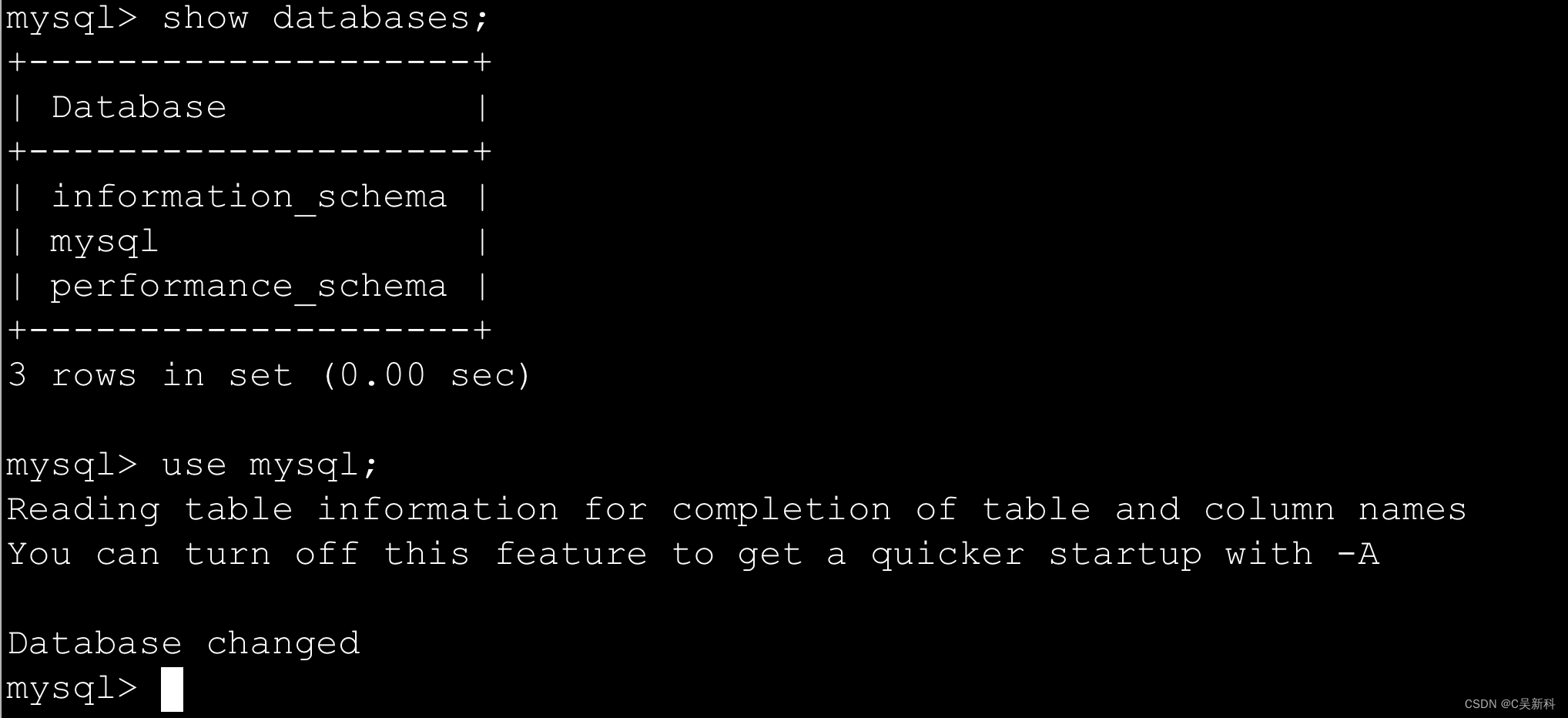
# 3.查看mysql库中的所有表
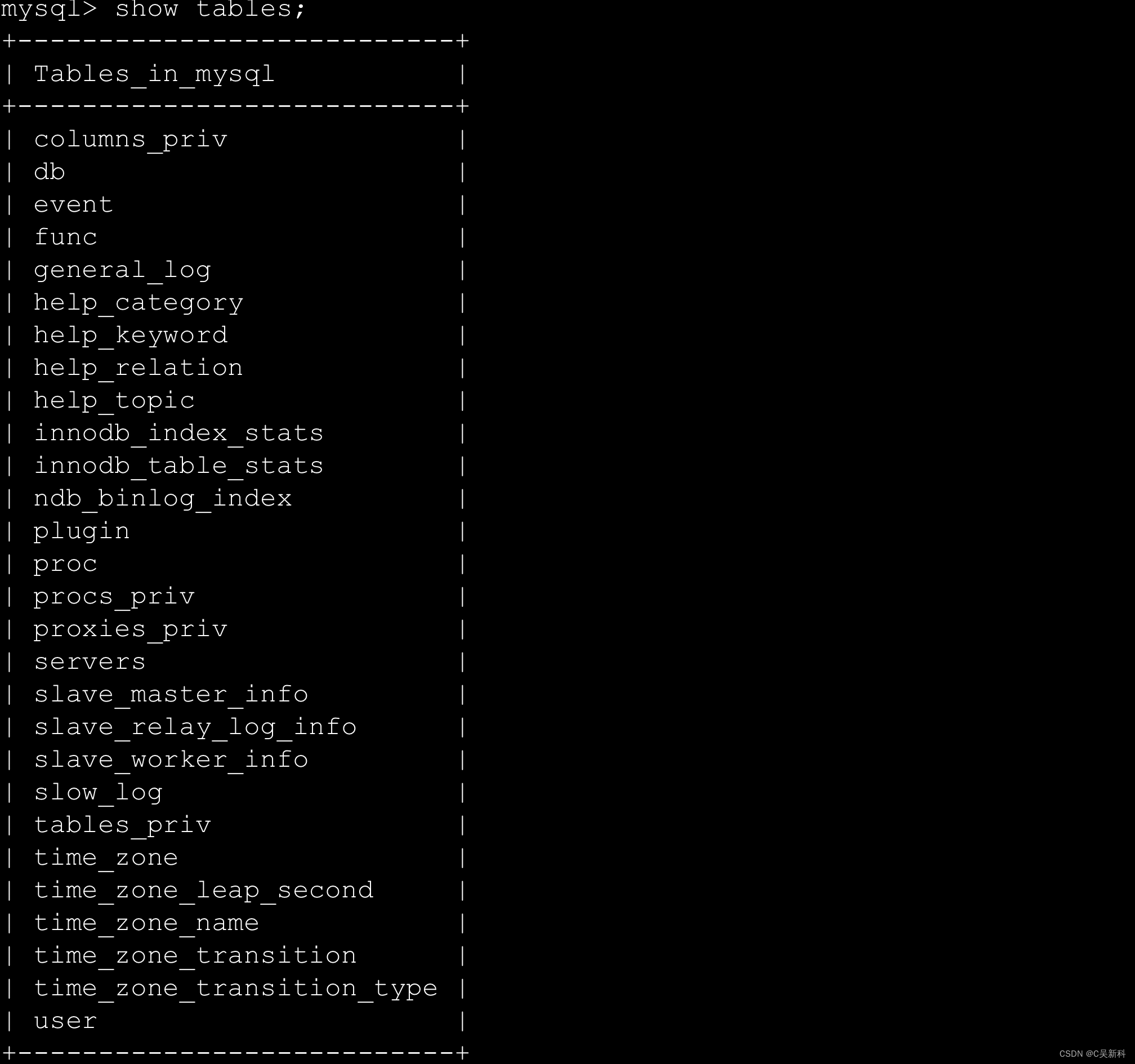
# 4.查询user表
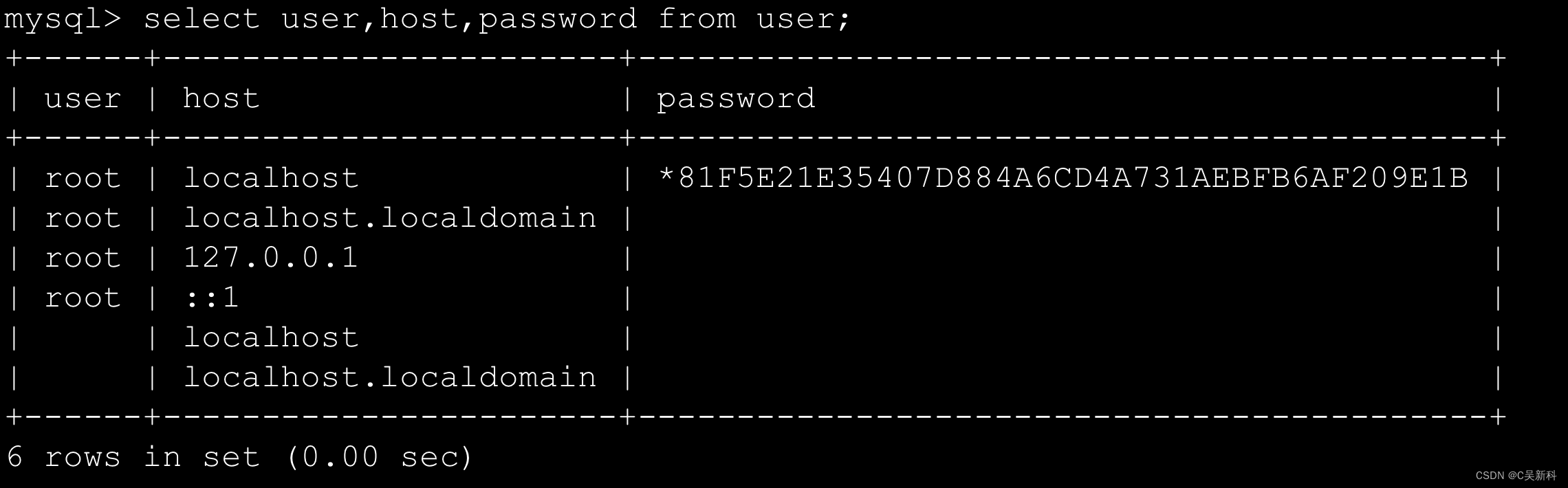
# 5.执行如下命令
grant all privileges on *.* to 'root'@'%' identified by 'root账号的密码' with grant option;

# 6.刷新权限
flush privileges;

# 7.重启服务
systemctl restart mysqld
# 8.关闭防火墙
systemctl stop firewalld
# 9.测试连接
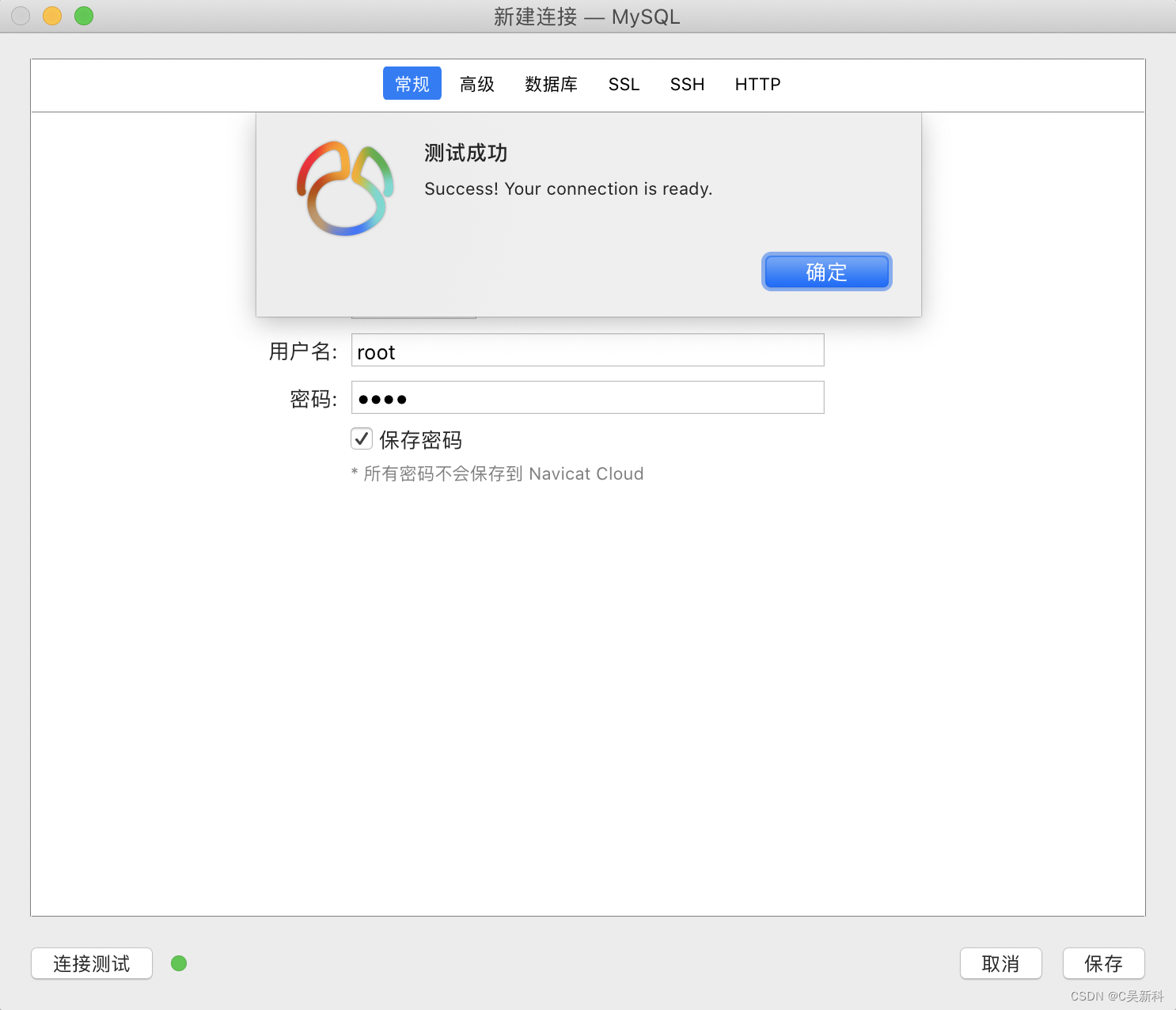
这时如果你还是不能访问,数据库报:10038,查看你的云服务器(在关闭防火墙的前提下)
如果是腾讯云服务器:在防火墙添加一条开放mysql 3306端口,然后再次测试就可以了。
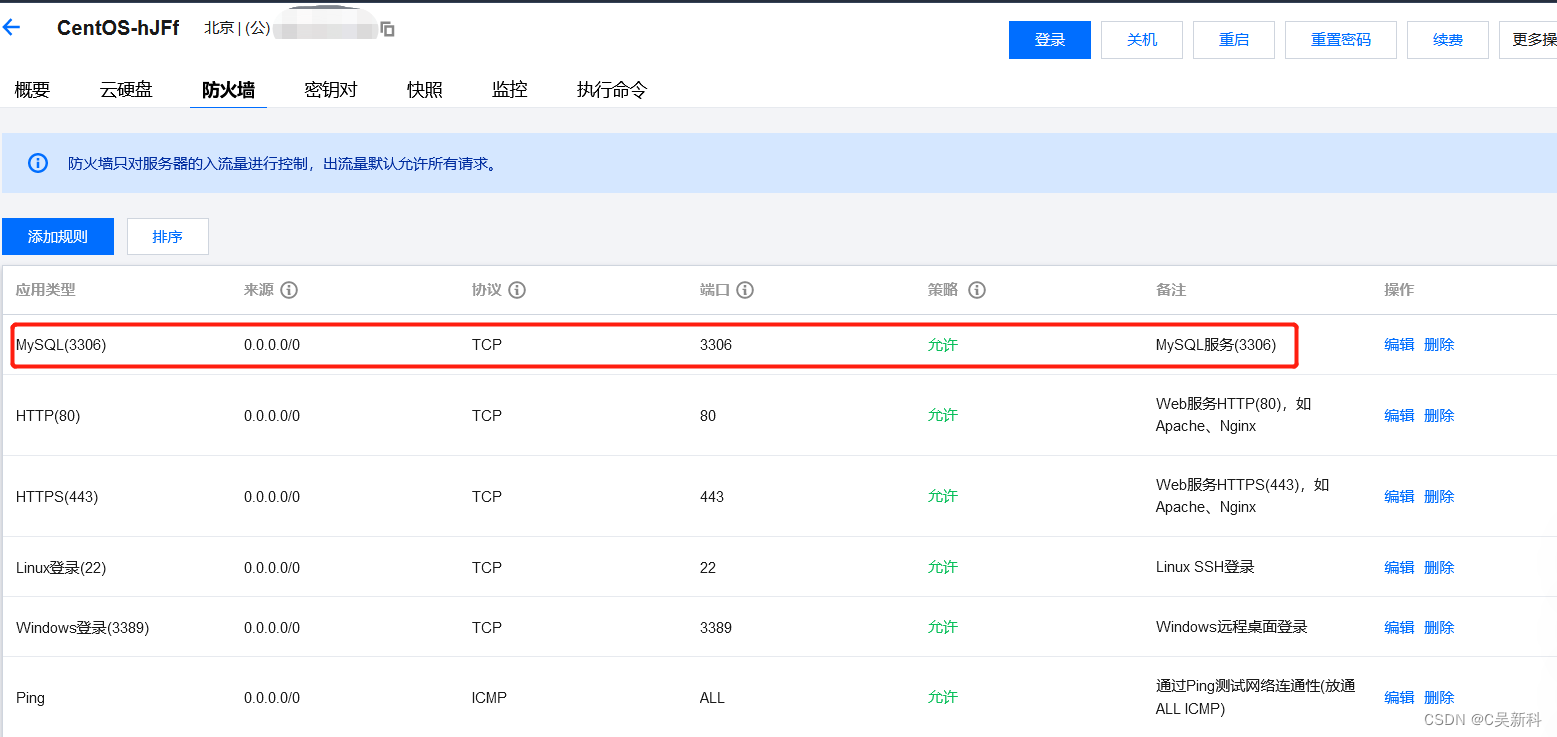
1.6 配置mysql的环境变量
02-linux中mysql操作详解
2.1 修改mysql登录密码
首先登录mysql
然后输入修改密码
#username:账号(root)
#newpwd:新密码
2.2忘记密码,找回密码
第一步:修改my.cnf文件
第二步:在[mysqld]下 加上 skip-grant-tables 如下:
第三步:重启mysql
第四步:登陆mysql,输入账号直接回车
第五步:修改密码
第六步:刷新
第七步: 改回my.cnf重启mysql
登陆后任何操作都会提示如下信息
error 1820 (hy000): you must reset your password using alter user statement before executing this statement.
第八步:
再次刷新一下密码
再次刷新一下密码
最后刷新一下
2.3 linux卸载mysql
首先查看mysql的安装情况
显示之前安装了:
mysql-client-5.5.25a-1.rhel5
mysql-server-5.5.25a-1.rhel5
停止mysql服务,并删除包, 删除命令: rpm -ev 包名
如果提示依赖包错误,则使用以下命令尝试
查找之前老版本mysql的目录、并且删除老版本mysql的文件和库
查找结果如下:
删除对应的mysql目录
注意: 卸载后 /etc/my.cnf不会删除,需要进行手工删除
再次查找机器是否安装mysql
无结果,说明已经卸载彻底,接下来直接安装mysql即可
03-mysql主从复制
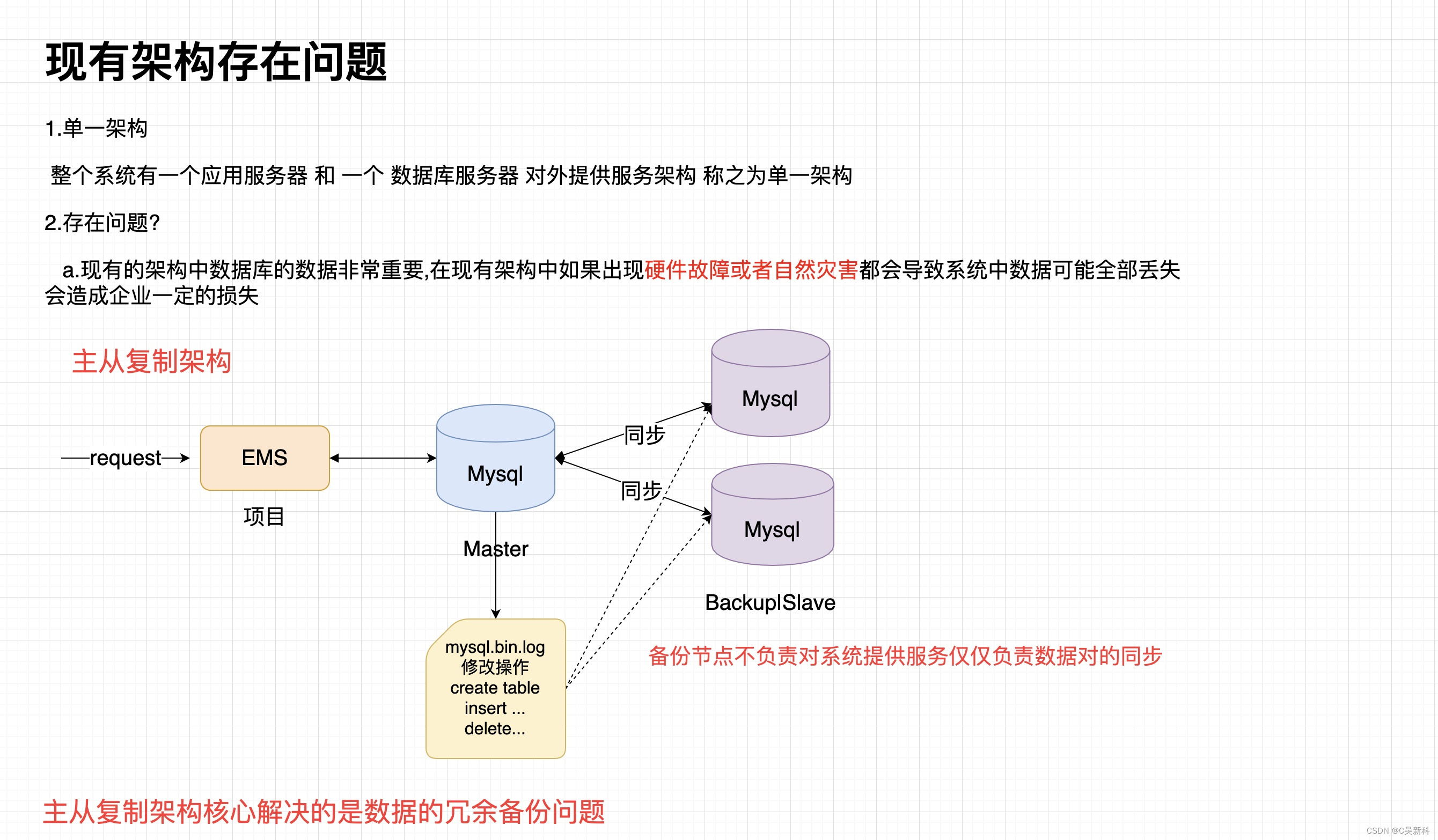
# 0.架构规划
# 1.修改mysql的配置文件
# 2.分别在配置文件中加入如下配置
主数据库
从数据库
注意:两个机器的server-id不能一致,该配置要配置在[mysqld]下,配置在别的下面无效!
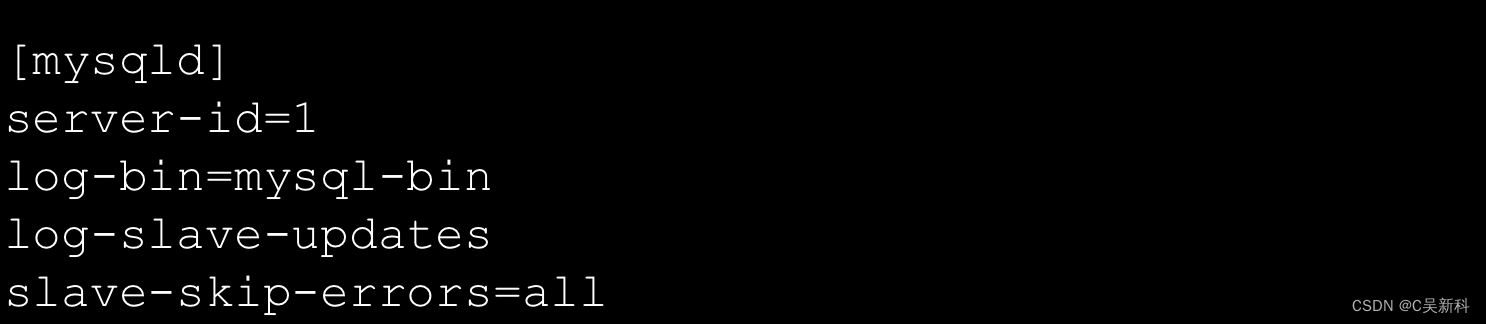
# 3.重启mysql服务
# 4.登录mysql执行如下命令检测配置是否生效,如果value值和你配置的server-id一致,证明配置成功
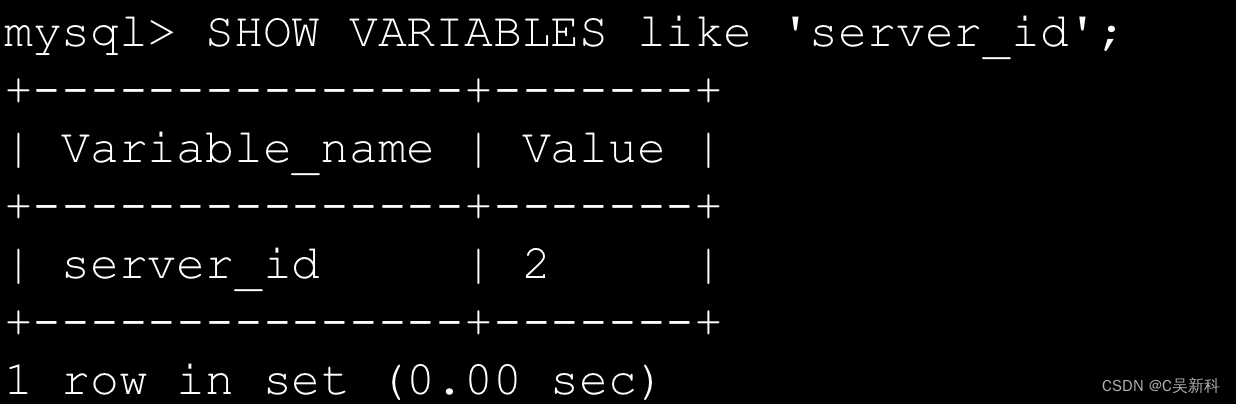
# 5.登录master节点执行如下命令
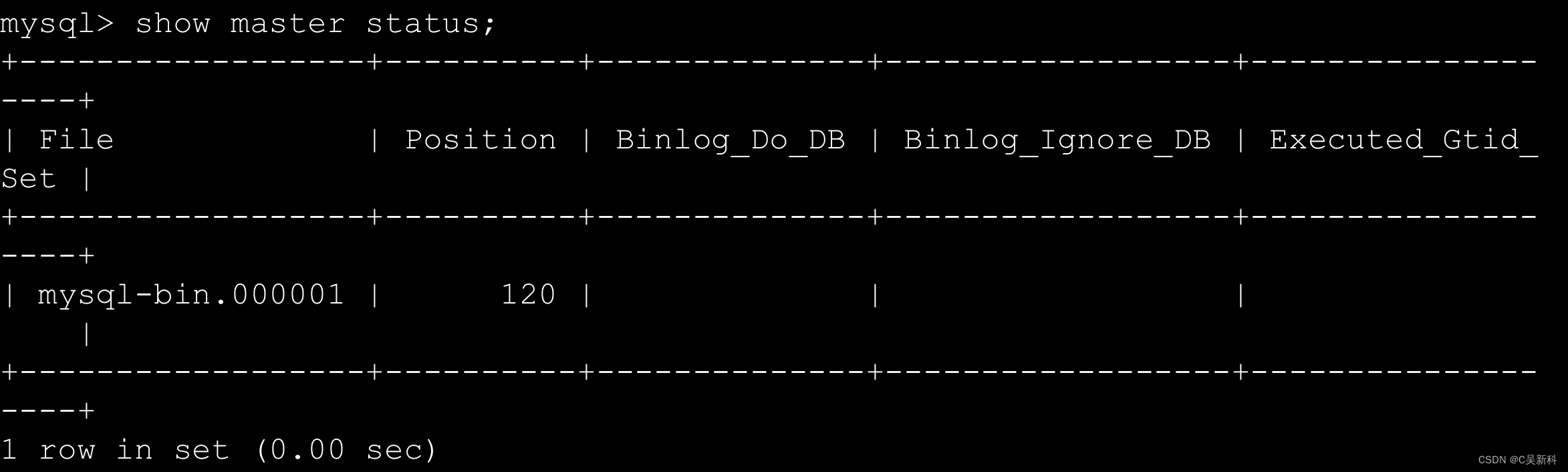
# 6.登录从节点执行如下命令:
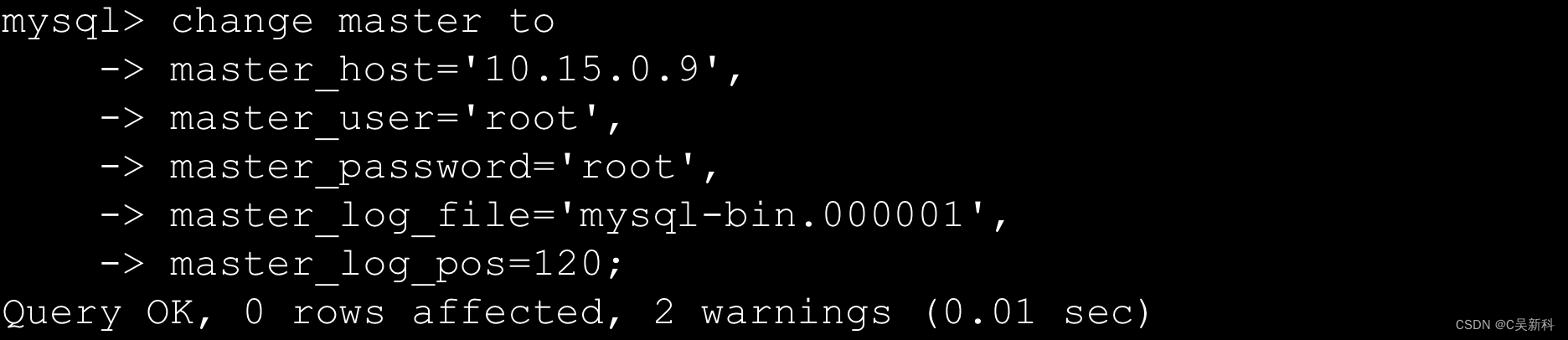
# 7.开启从节点
扩展关闭从节点命令

# 8.查看从节点状态
注意:
1.出现 slave_io_running: yes 和 slave_sql_running: yes 说名成功,
2.如果在搭建过程出现错误,可以查看查看错误日志文件 cat /var/log/mysqld.log
# 9.通过客户端工具进行测试
# 10.关闭主从复制(在从节点执行)
注意:如果出现slave i/o: fatal error: the slave i/o thread stops because master and slave have equal mysql server uuids; these uuids must be different for replication to work. error_code: 1593错误,请执行如下命令,rm -rf /var/lib/mysql/auto.cnf删除这个文件,之所以会出现这样的问题,是因为我的从库主机是克隆的主库所在的主机,所以auto.cnf文件中保存的uuid会出现重复.
04-读写分离
4.1 mycat引言
基于阿里开源的cobar产品而研发,cobar的稳定性、可靠性、优秀的架构和性能以及众多成熟的使用案例使得mycat一开始就拥有一个很好的起点,站在巨人的肩膀上,我们能看到更远。业界优秀的开源项目和创新思路被广泛融入到mycat的基因中,使得mycat在很多方面都领先于目前其他一些同类的开源项目,甚至超越某些商业产品。
mycat背后有一支强大的技术团队,其参与者都是5年以上资深软件工程师、架构师、dba等,优秀的技术团队保证了mycat的产品质量。mycat并不依托于任何一个商业公司,因此不像某些开源项目,将一些重要的特性封闭在其商业产品中,使得开源项目成了一个摆设.
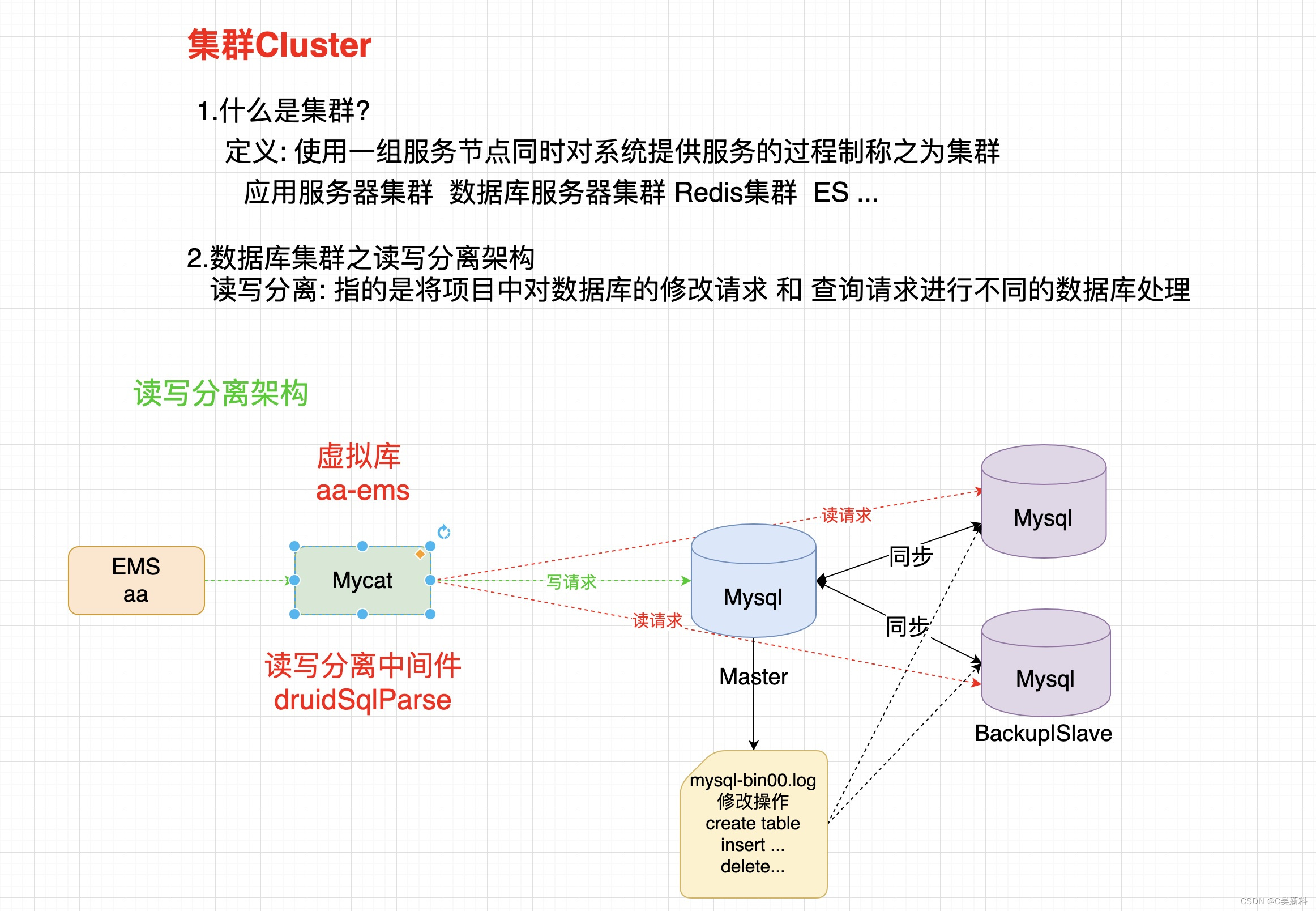
4.2 安装mycat
# 1.下载mycat
# 2.解压mycat

# 3.查看解压之后目录]
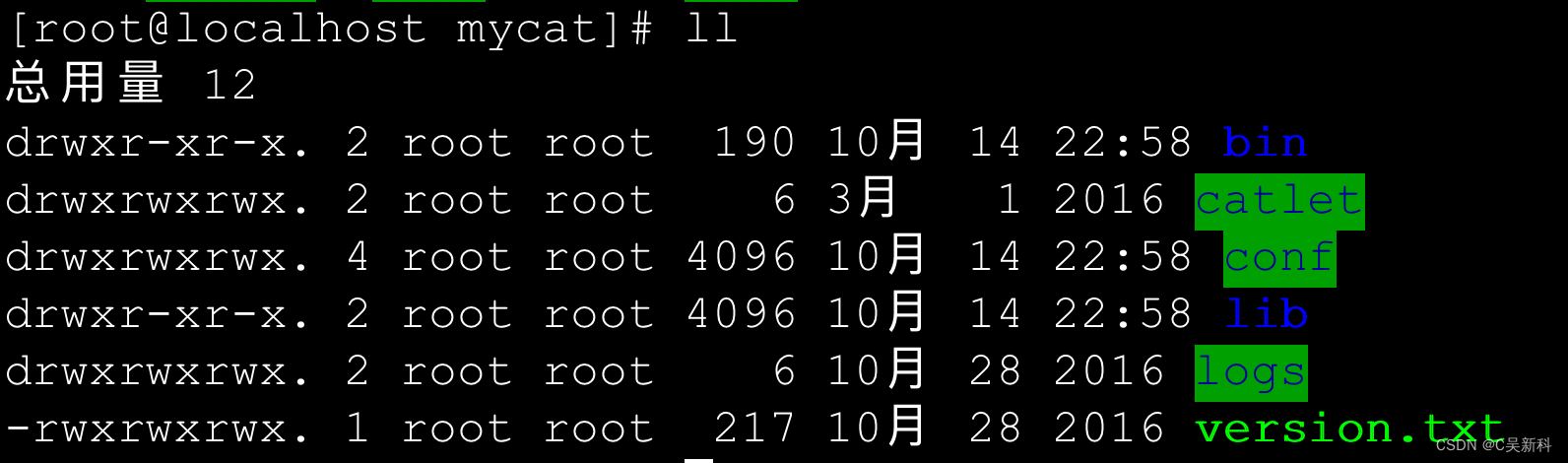
# 4.移动到/usr目录
# 5.配置mycat中conf下的配置schema.xml
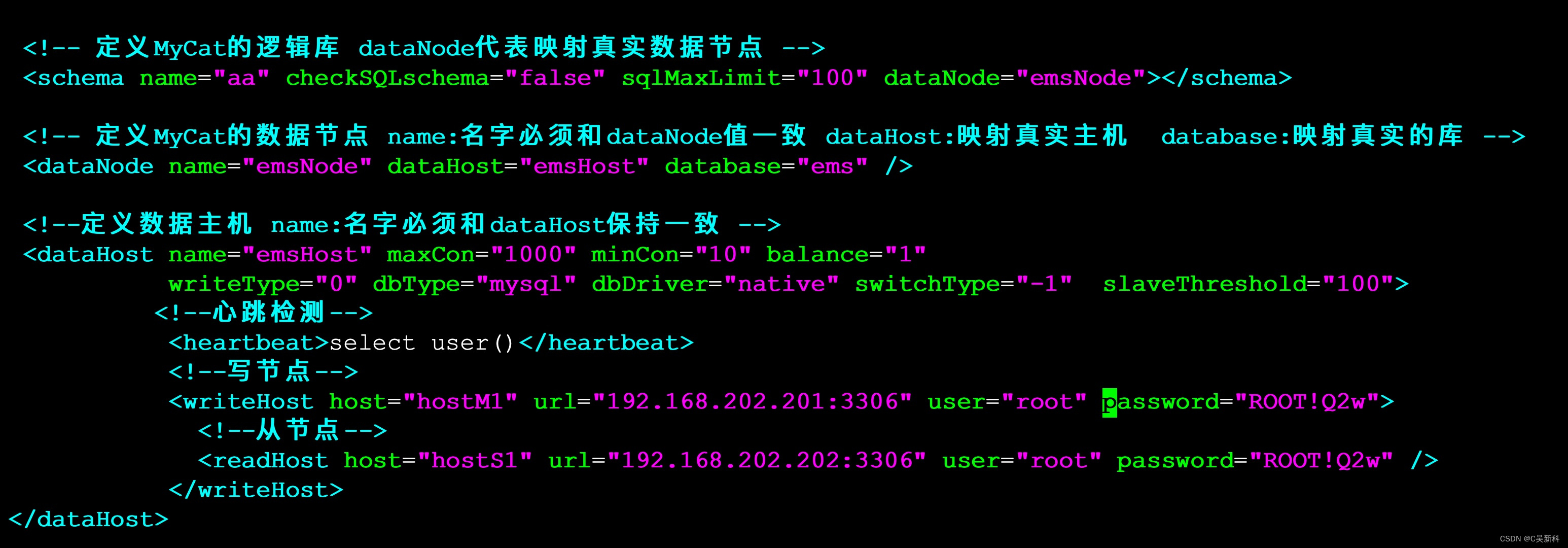
# 6.配置登陆mycat的权限server.xml
# 7.启动mycat
# 8.查看日志
# 9.数据库连接配置,测试




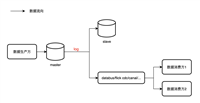

发表评论